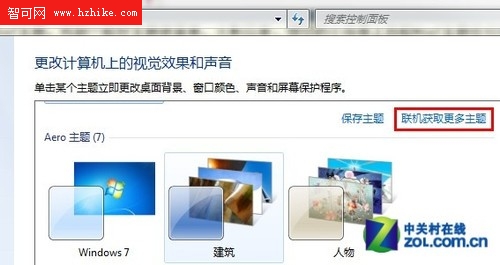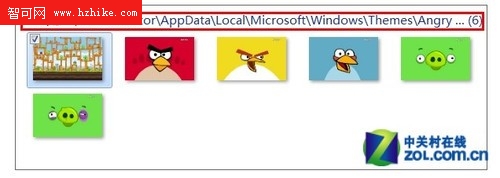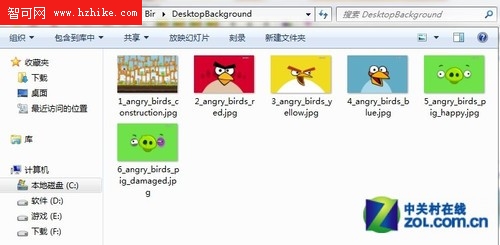當人們看到蘋果平板那華麗麗的桌面後,電腦上的Win7桌面好像就有點OUT了,趕緊把Win7桌面武裝起來,到微軟官方網站下個Win7主題。找到一款好主題很簡單,火影忍者、憤怒的小鳥等上百款Win7主題任你挑選。根據提示安裝完成Win7主題後,一些困擾用戶的問題出現了。Win7主題中的圖片雖然華麗,但是華麗過度就會帶來凌亂的感覺,這讓Win7桌面中的一些圖標都“迷失”在背景中。試著更換幾個Win7主題,類似事件頻有發生,想刪掉此類圖片,卻發現Win7桌面設置中沒有刪除選項。如何讓Win7主題中的圖片隨我所願?下面就教給大家更改官網Win7主題背景圖片的方法(小提示:Win7主題只能在 Win7家庭高級版、專業版、企業版或旗艦版中使用)。
首先下載並安裝一款Win7主題。在桌面右鍵點擊進入個性化這個選項(如圖1),進入後點擊聯機獲取更多主題便可進入微軟官網的Win7主題庫,在這裡就可以選擇精美Win7主題。下載完成後,雙擊便可安裝此主題,當安裝完成,電腦的主題會自動切換到剛裝好的主題。
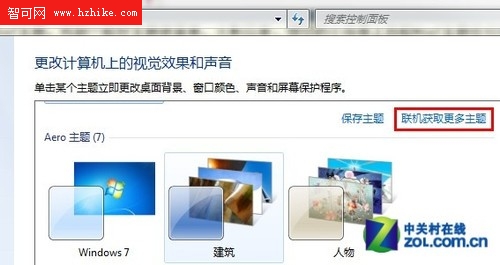
馬上就要教給大家如何添加和刪除官方Win7主題中的一些圖片。首先大家可以看到在Win7桌面背景的設置中有這麼一行(如圖2)。沒錯這就是此主題的存放在電腦中的路徑,沿著這個路徑找到此主題(如圖3),剩下要做的就是隨心所欲的更換Win7官方主題的背景。Win7主題路徑:系統盤符C:\用戶\Administrator\AppData\Local\Microsoft\Windows\Themes\
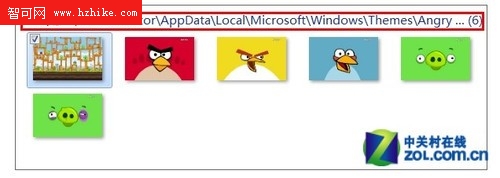
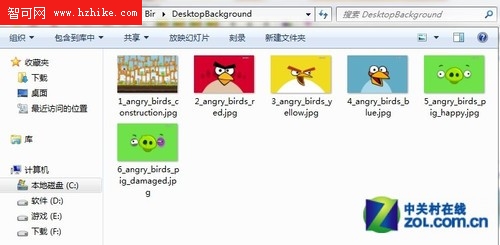
簡單幾步就可讓官方Win7主題圖片更換,自己動手制作靓圖,讓它成為你Win7主題中一道亮麗的風景線。Win7主題中背景的幻燈效果需要用戶注意,對於一些使用筆記本的用戶當電腦沒有連接電源時,請暫時關閉Win7桌面背景的幻燈效果,因為這個功能會帶來更高電量消耗,關閉Win7桌面的幻燈效果可以使電腦運行更長久。